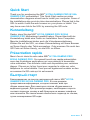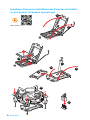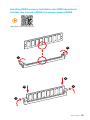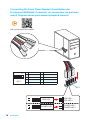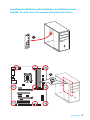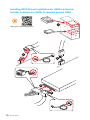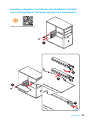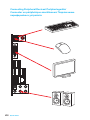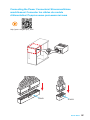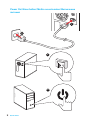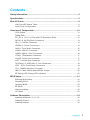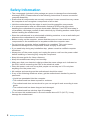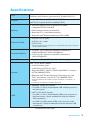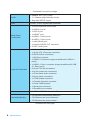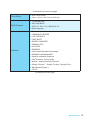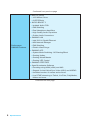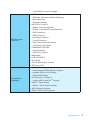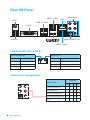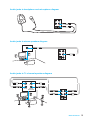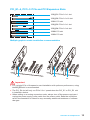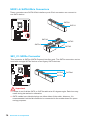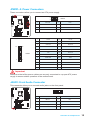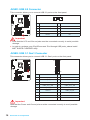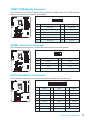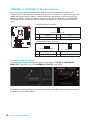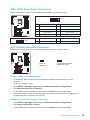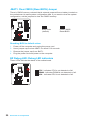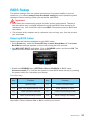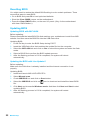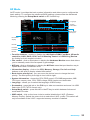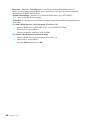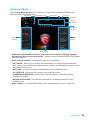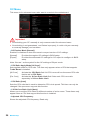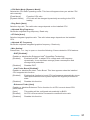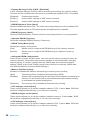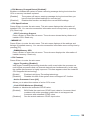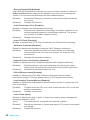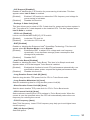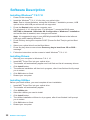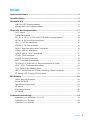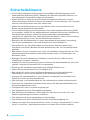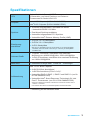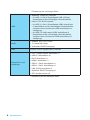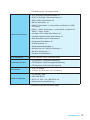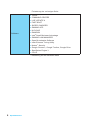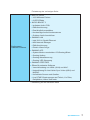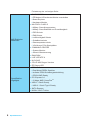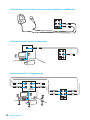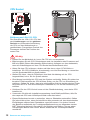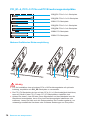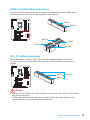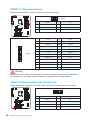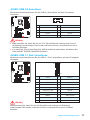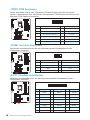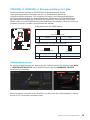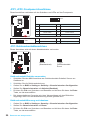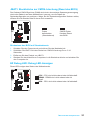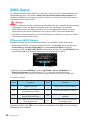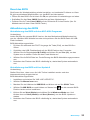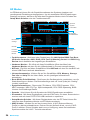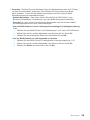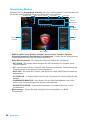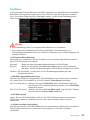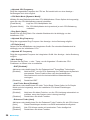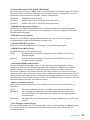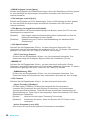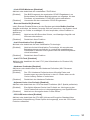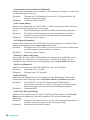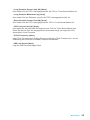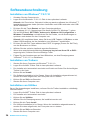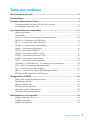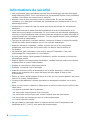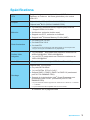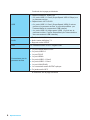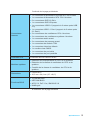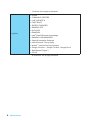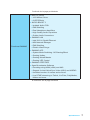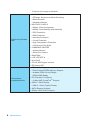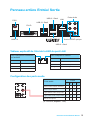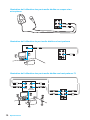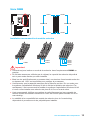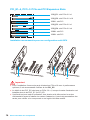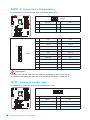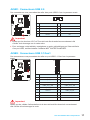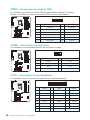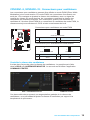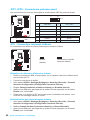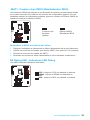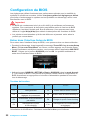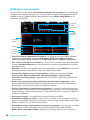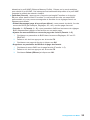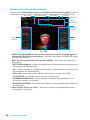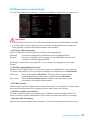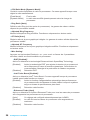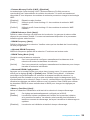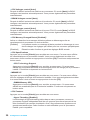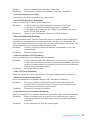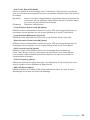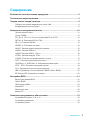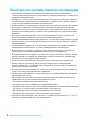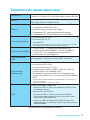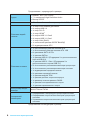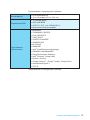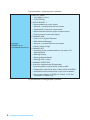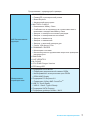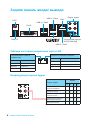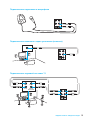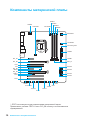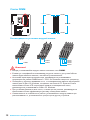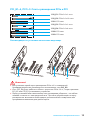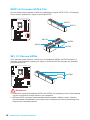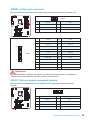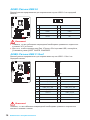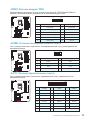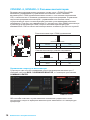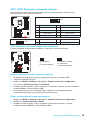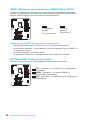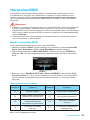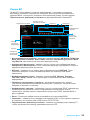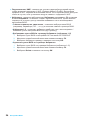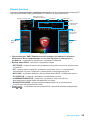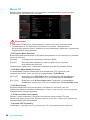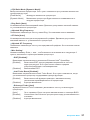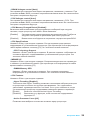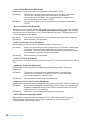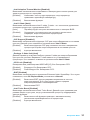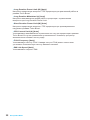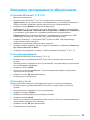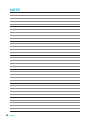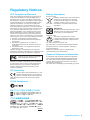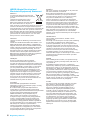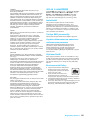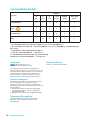MSI B150A GAMING PRO Le manuel du propriétaire
- Catégorie
- Cartes mères
- Taper
- Le manuel du propriétaire
Ce manuel convient également à

I
Quick Start
Quick Start
Thank you for purchasing the MSI
®
H170A GAMING PRO/ B150A
GAMING PRO motherboard. This Quick Start section provides
demonstration diagrams about how to install your computer. Some of
the installations also provide video demonstrations. Please link to the
URL to watch it with the web browser on your phone or tablet. You
may have even link to the URL by scanning the QR code.
Kurzanleitung
Danke, dass Sie das MSI
®
H170A GAMING PRO/ B150A
GAMING PRO Motherboard gewählt haben. Dieser Abschnitt der
Kurzanleitung bietet eine Demo zur Installation Ihres Computers.
Manche Installationen bieten auch die Videodemonstrationen.
Klicken Sie auf die URL, um diese Videoanleitung mit Ihrem Browser
auf Ihrem Handy oder Table anzusehen. Oder scannen Sie auch den
QR Code mit Ihrem Handy, um die URL zu öffnen.
Présentation rapide
Merci d’avoir choisi la carte mère MSI
®
H170A GAMING PRO/
B150A GAMING PRO. Ce manuel fournit une rapide présentation
avec des illustrations explicatives qui vous aideront à assembler
votre ordinateur. Des tutoriels vidéo sont disponibles pour certaines
étapes. Cliquez sur le lien fourni pour regarder la vidéo sur votre
téléphone ou votre tablette. Vous pouvez également accéder au lien
en scannant le QR code qui lui est associé.
Быстрый старт
Благодарим вас за покупку материнской платы MSI
®
H170A
GAMING PRO/ B150A GAMING PRO. В этом разделе
представлена информация, которая поможет вам при
сборке комьютера. Для некоторых этапов сборки имеются
видеоинструкции. Для просмотра видео, необходимо открыть
соответствующую ссылку в веб-браузере на вашем телефоне
или планшете. Вы также можете выполнить переход по ссылке,
путем сканирования QR-кода.

II
Quick Start
http://youtu.be/bf5La099urI
Installing a Processor/ Installation des Prozessors/ Installer
un processeur/ Установка процессора
1
2
3
6
4
5
7
8
9
La page est en cours de chargement...

IV
Quick Start
Connecting the Front Panel Header/ Anschließen der
Frontpanel-Stiftleiste/ Connecter un connecteur du panneau
avant/ Подключение разъемов передней панели
http://youtu.be/DPELIdVNZUI
1
2 10
9
JFP1
1 HDD LED + 2 Power LED +
3 HDD LED - 4 Power LED -
5 Reset Switch 6 Power Switch
7 Reset Switch 8 Power Switch
9 Reserved 10 No Pin
RESET SW
POWER SW
POWER LED+
POWER LED-
HDD LED
HDD LED
RESET SW
JFP1
HDD LED
HDD LED -
HDD LED +
POWER LED -
POWER LED +
POWER LED
La page est en cours de chargement...
La page est en cours de chargement...

VII
Quick Start
1
4
5
Installing a Graphics Card/ Einbau der Grafikkarte/ Installer
une carte graphique/ Установка дискретной видеокарты
http://youtu.be/mG0GZpr9w_A
2
3

VIII
Quick Start
Connecting Peripheral Devices/ Peripheriegeräte/
Connecter un périphérique anschliessen/ Подключение
периферийных устройств

IX
Quick Start
Connecting the Power Connectors/ Stromanschlüsse
anschliessen/ Connecter les câbles du module
d’alimentation/ Подключение разъемов питания
http://youtu.be/gkDYyR_83I4
JPWR1
JPWR2
La page est en cours de chargement...
La page est en cours de chargement...
La page est en cours de chargement...
La page est en cours de chargement...
La page est en cours de chargement...
La page est en cours de chargement...
La page est en cours de chargement...
La page est en cours de chargement...

8
Rear I/O Panel
DVI-D
Rear I/O Panel
PS/2
LAN
USB 3.1 Gen2
USB 3.1 Gen1
USB 3.1 Gen1
Audio Ports
USB 2.0
Optical S/PDIF-Out
Link/ Activity LED
Status Description
Off No link
Yellow Linked
Blinking Data activity
Speed LED
Status Description
Off 10 Mbps connection
Green 100 Mbps connection
Orange 1 Gbps connection
LAN Port LED Status Table
Audio Ports Configuration
Audio Ports
Channel
2 4 6 8
Center/ Subwoofer Out ● ●
Rear Speaker Out ● ● ●
Line-In/ Side Speaker Out ●
Line-Out/ Front Speaker Out ● ● ● ●
Mic In
(●: connected, Blank: empty)
La page est en cours de chargement...
La page est en cours de chargement...
La page est en cours de chargement...
La page est en cours de chargement...
La page est en cours de chargement...
La page est en cours de chargement...
La page est en cours de chargement...
La page est en cours de chargement...
La page est en cours de chargement...
La page est en cours de chargement...
La page est en cours de chargement...
La page est en cours de chargement...
La page est en cours de chargement...
La page est en cours de chargement...
La page est en cours de chargement...
La page est en cours de chargement...
La page est en cours de chargement...
La page est en cours de chargement...
La page est en cours de chargement...
La page est en cours de chargement...
La page est en cours de chargement...
La page est en cours de chargement...
La page est en cours de chargement...
La page est en cours de chargement...
La page est en cours de chargement...
La page est en cours de chargement...
La page est en cours de chargement...
La page est en cours de chargement...
La page est en cours de chargement...
La page est en cours de chargement...
La page est en cours de chargement...
La page est en cours de chargement...
La page est en cours de chargement...
La page est en cours de chargement...
La page est en cours de chargement...
La page est en cours de chargement...
La page est en cours de chargement...
La page est en cours de chargement...
La page est en cours de chargement...
La page est en cours de chargement...
La page est en cours de chargement...
La page est en cours de chargement...
La page est en cours de chargement...
La page est en cours de chargement...
La page est en cours de chargement...
La page est en cours de chargement...
La page est en cours de chargement...
La page est en cours de chargement...
La page est en cours de chargement...
La page est en cours de chargement...
La page est en cours de chargement...
La page est en cours de chargement...
La page est en cours de chargement...
La page est en cours de chargement...
La page est en cours de chargement...
La page est en cours de chargement...
La page est en cours de chargement...
La page est en cours de chargement...

1
Table des matières
Table des matières
Informations de sécurité ........................................................................................2
Spécifications ..........................................................................................................3
Panneau arrière Entrée/ Sortie .............................................................................. 9
Tableau explicatif de l’état de la LED du port LAN .............................................. 9
Configuration des ports audio .............................................................................. 9
Vue d’ensemble des composants ......................................................................11
Socket processeur ............................................................................................. 12
Slots DIMM ........................................................................................................ 13
PCI_E1~4, PCI1~3: PCIe and PCI Expansion Slots ......................................... 14
SATA1~6 : Connecteurs SATA 6Gb/s .............................................................. 15
SE1_21 : Connecteurs SATA Express .............................................................. 15
JPWR1~2 : Connecteurs d’alimentation ............................................................ 16
JAUD1 : Connecteur audio avant ...................................................................... 16
JUSB1 : Connecteurs USB 2.0 .......................................................................... 17
JUSB2 : Connecteurs USB 3.1 Gen1 ................................................................ 17
JTPM1 : Connecteur de module TPM ............................................................... 18
JCOM1 : Connecteur de port série .................................................................... 18
JLPT1 : Connecteur de port parallèle ................................................................ 18
CPUFAN1~2, SYSFAN1~33 : Connecteurs pour ventilateurs .......................... 19
JFP1, JFP2 : Connecteurs panneau avant ........................................................ 20
JCI1 : Connecteur intrusion châssis .................................................................. 20
JBAT1 : Cavalier clear CMOS (Réinitialisation BIOS) ....................................... 21
EZ Debug LED : Indicateurs LED Debug .......................................................... 21
Configuration du BIOS .........................................................................................22
Entrer dans l’interface Setup du BIOS ............................................................... 22
Réinitialiser le BIOS ........................................................................................... 23
Mettre le BIOS à jour ......................................................................................... 23
EZ Mode (mode simplifié) .................................................................................. 24
Advanced mode (mode avancé) ...................................................................... 26
OC Menu (menu overclocking) .......................................................................... 27
Informations sur les logiciels ..............................................................................34
Installer Windows
®
7/ 8.1/ 10 ............................................................................. 34
Installer les pilotes ............................................................................................. 34
Installer les utilitaires ......................................................................................... 34

2
Informations de sécurité
Informations de sécurité
● Les composants dans l’emballage peuvent être endommagés par des décharges
électrostatiques (ESD). Pour vous assurer de correctement monter votre ordinateur,
veuillez vous référer aux instructions ci-dessous.
● Assurez-vous de bien connecter tous les composants. En cas de mauvaise
connexion, il se peut que l’ordinateur ne reconnaisse pas le composant et que le
démarrage échoue.
● Veuillez tenir la carte mère par les bords pour éviter de toucher les composants
sensibles.
● Il est recommandé de porter bracelet antistatique lors de la manipulation de la
carte mère pour prévenir le dommage. Si vous n’avez pas de bracelet antistatique,
touchez un objet métallique relié à la terre avant de manipuler la carte mère afin de
vous décharger de votre charge statique. Touchez régulièrement l’objet métallique
pendant toute la manipulation.
● Tant que la carte mère n’est pas installée, conservez-la dans un récipient protégé
contre les ondes électrostatiques ou sur une couche antistatique.
● Avant de démarrer l’ordinateur, vérifiez si toutes les vis et les composants
métalliques sont bien fixés sur la carte mère ou ailleurs dans le boîtier de
l’ordinateur.
● Ne démarrez pas l’ordinateur avant d’avoir terminé l’installation. Ceci peut
endommager les composants ou vous blesser.
● Si vous avez besoin d’aide pendant l’installation, veuillez consulter un technicien
informatique certifié.
● Avant d’installer les composants d’ordinateur, veuillez toujours mettre hors tension
et débrancher le cordon d’alimentation.
● Gardez ce manuel pour références futures.
● Protégez ce manuel contre l’humidité.
● Avant de brancher le bloc d’alimentation sur la sortie électrique, veuillez vous
assurer que la tension de la sortie électrique est bien égale à celle du bloc
d’alimentation.
● Placez le cordon d’alimentation de façon à éviter que l’on marche dessus. Ne posez
rien sur le cordon d’alimentation.
● Veuillez prêter attention à toutes les alertes et remarques indiquées sur la carte
mère.
● Dans un cas comme ci-dessous, faites appel au service autorisé pour vérifier votre
carte mère :
▶ Un liquide a pénétré dans l’ordinateur.
▶ La carte mère a été exposée à de l’humidité.
▶ La carte mère ne fonctionne pas comme indiqué dans les instructions.
▶ La carte mère est tombée par terre et a été endommagée.
▶ La carte mère est cassée.
● Ne pas mettre la carte mère dans un environnement dont la température est
supérieure à 60°C (140°F) sous peine de l'endommager.

3
Spécications
Spécifications
CPU
Support des processeurs Intel
®
Core
™
i3/i5/i7, Intel
®
Pentium
®
et Celeron
®
de 6ème génération pour socket
LGA1151
Chipset
Chipset Intel
®
H170 (H170A GAMING PRO)
Chipset Intel
®
B150 (B150A GAMING PRO)
Mémoire
● 4 x slots pour mémoire DDR4, support jusqu’à 64GB
▶ Support DDR4 2133 MHz
● Architecture mémoire double canal
● Support non-ECC, mémoire un-buffered
● Support Intel
®
Extreme Memory Profile (XMP)
Slots d’extension
● 2 x slots PCIe 3.0 x16*
● 2 x slots PCIe 3.0 x1
● 3 x slots PCI
* Le slot PCI_E4 ne fonctionne qu’à la vitesse PCIe 3.0 x1 lorsque le slot
PCI_E1 ou PCI_E3 est installé avec un périphérique.
Sorties vidéo
intégrées
● 1 x port HDMI
™
, supportant une résolution maximum de
4096x2160@24Hz, 2560x1600@60Hz
● 1 x port DVI-D, supportant une résolution maximum de
1920x1200@60Hz
Multi-GPU ● Support de la technologie AMD
®
CrossFire
™
2-Way
Stockage
Chipset Intel
®
H170/ B150
● 6 x ports SATA 6Gb/s*
● 1 x port SATAe (PCIe 3.0 x2)**
● Support RAID 0, RAID1, RAID 5 et RAID 10 (seulement
pour H170A GAMING PRO)
● Support de la technologie Intel
®
Smart Response pour
processeurs Intel Core
™
. (seulement pour H170A
GAMING PRO)
* Les ports SATA et SATAe supportent au maximum 6 x SATAs ou 1 x SATAe
+ 4 x SATAs.
** Le port eSATA est rétrocompatible avec la norme SATA.
A continuer sur la page suivante

4
Spécications
Continué de la page précédente
USB
● Chipset ASMedia
®
ASM1142
▶ 2 x ports USB 3.1 Gen2 (SuperSpeed USB 10Gbps) sur
le panneau arrière
● Chipset Intel
®
H170/ B150
▶ 6 x ports USB 3.1 Gen1 (SuperSpeed USB) (2 autres
ports sur le panneau arrière, 4 ports disponibles par
l’intermédiaire du connecteur USB interne)
▶ 4 x ports USB 2.0 (High-speed USB) (2 ports sur le
panneau arrière, 2 ports disponibles par l’intermédiaire
des connecteurs USB internes)
Audio
● Realtek
®
ALC1150 Codec
● Audio haute définition 7.1
● Support sortie S/PDIF
LAN 1 x contrôleur Intel
®
I219-V Gigabit LAN
Connecteurs sur le
panneau arrière
● 1 x port clavier/souris PS/2
● 2 x ports USB 2.0
● 1 x port DVI-D
● 1 x port HDMI
™
● 2 x ports USB 3.1 Gen2
● 4 x ports USB 3.1 Gen1
● 1 x port LAN (RJ45)
● 1 x connecteur sortie S/PDIF optique
● 5 x jacks audio OFC
A continuer sur la page suivante

5
Spécications
Continué de la page précédente
Connecteurs
internes
● 1 x connecteur d’alimentation principal ATX 24 broches
● 1 x connecteur d’alimentation ATX 12V 8 broches
● 6 x connecteurs SATA 6 Gb/s
● 1 x connecteurs SATA Express
● 1 x connecteurs USB 2.0 (support de 2 autres ports USB
2.0)
● 1 x connecteur USB 3.1 Gen1 (support de 2 autres ports
3.1 Gen1)
● 2 x connecteurs de ventilateurs CPU 4 broches
● 3 x connecteurs de ventilateurs système 4 broches
● 1 x connecteur audio avant
● 2 x connecteurs de panneau avant
● 1 x connecteur de module TPM
● 1 x connecteur intrusion châssis
● 1 x cavalier clear CMOS
● 1 x connecteur de port série
● 1 x connecteur de port parallèle
Contrôleur E/S Contrôleur NUVOTON NCT6793
Moniteur système
● Détection de la température du CPU et du système
● Détection de la vitesse du ventilateur du CPU et du
système
● Contrôle de la vitesse du ventilateur du CPU et du
système
Dimensions
● Format ATX
● 30,5 cm x 24,4 cm (12” x 9,6”)
Fonctions BIOS
● 1x 128 Mb flash
● UEFI AMI BIOS
● ACPI 5.0, PnP 1.0a, SM BIOS 2.8
● Multilingue
A continuer sur la page suivante

6
Spécications
Continué de la page précédente
Logiciel
● Pilotes
● COMMAND CENTER
● LIVE UPDATE 6
● FAST BOOT
● SUPER CHARGER
● GAMING APP
● M-CLOUD
● RAMDISK
● Intel
®
Small Business Advantage
● GAMING LAN MANAGER
● Open Broadcaster Software
● Intel
®
Extreme Tuning Utility
● Norton
™
Internet Security Solution
● Google Chrome
™
,Google Toolbar, Google Drive
● SteelSeries Engine 3
● CPU-Z
A continuer sur la page suivante
La page est en cours de chargement...
La page est en cours de chargement...

9
Panneau arrière Entrée/ Sortie
DVI-D
Panneau arrière Entrée/ Sortie
PS/2
LAN
USB 3.1 Gen2
USB 3.1 Gen1
USB 3.1 Gen1
Ports Audio
USB 2.0
Sortie S/PDIF optique
LED indiquant la connexion
et l’activité
Etat Description
Eteint Pas de connexion
Jaune Connexion correcte
Clignote Activité en cours
LED indiquant la vitesse
Etat Description
Eteint Débit de 10 Mbps
Vert Débit de 100 Mbps
Orange Débit de 1 Gbps
Tableau explicatif de l’état de la LED du port LAN
Configuration des ports audio
Ports audio
Canal
2 4 6 8
Sortie centre/ Caisson de basse ● ●
Sortie casque arrière ● ● ●
Ligne-entrée/ sortie casque côté ●
Ligne-sortie/ sortie casque avant ● ● ● ●
Entrée microphone
(●: connecté, Espace : vide)

10
Spécications
AUDIO INPUT
Rear Front
Side Center/
Subwoofer
Illustration de l’utilisation des ports audio dédiés au casque et au
microphone
Illustration de l’utilisation du port audio dédié aux haut-parleurs
Illustration de l’utilisation des ports audio dédiés aux haut-parleurs 7.1
AUDIO INPUT

11
Vue d’ensemble des composants
Vue d’ensemble des composants
*JTBT1 sert à connecter une carte spécique.
Remarque : Le connecteur JTBT1 et le slot PCI_E4 ne peuvent pas fonctionner simul-
tanément.
CPUFAN1
JPWR2
PCI_E1
PCI_E2
PCI_E3
PCI_E4
PCI1
PCI2
PCI3
DIMM1
SYSFAN3
SYSFAN1
DIMM2
DIMM3
DIMM4
JUSB1
JLPT1
JCOM1
SYSFAN2
JFP1
JFP2
CPUFAN2
JAUD1
JTPM1
JPWR1
JUSB2
SE1_21
SATA6
SATA5
SATA3
SATA4
JCI1
JBAT1
JTBT1*
EZ Debug LED

12
Vue d’ensemble des composants
Socket processeur
Présentation du socket LGA 1151
Sur le socket LGA 1151, vous
remarquerez deux encoches et un
triangle jaune servant d’indicateur pour
placer le processeur dans la bonne
position sur la carte mère. Le triangle
jaune correspond à la broche 1 du
processeur.
Important
●
Avant d’installer ou de retirer le processeur du socket, veillez à toujours débrancher
le câble d’alimentation de la prise électrique.
●
Veuillez garder le capot de protection du processeur après l’installation du
processeur. Selon les exigences de RMA (Return Merchandise Authorization), MSI
n’acceptera pas les cartes mère dont le capot de protection aura été retiré.
●
Lors de l’installation d’un processeur, n’oubliez pas d’installer un ventilateur
pour processeur. Un ventilateur de processeur est nécessaire pour protéger le
processeur contre la surchauffe et maintenir la stabilité du système.
●
Assurez-vous de l’étanchéité entre le ventilateur et le processeur avant de démarrer
votre système.
●
La surchauffe peut facilement endommager le processeur et la carte mère.
Assurez-vous toujours que le système de refroidissement fonctionne correctement
pour protéger le processeur de la surchauffe. Assurez-vous d’appliquer une couche
de pâte thermique (ou adhésif thermique) entre le processeur et le système de
refroidissement afin d’améliorer la dissipation de la chaleur.
●
Quand le processeur n’est pas installé, protégez toujours les broches de
l’emplacement du processeur avec le couvercle dédié.
●
Si vous avez achetez un processeur indépendamment du ventilateur, veuillez vous
référer à la documentation dans le paquet du ventilateur pour plus d’informations
concernant l’installation.
●
Cette carte mère supporte l’overclocking. Néanmoins, veuillez vous assurer que vos
composants soient capables de tolérer l’overclocking. Prenez note que l’utilisation
au-delà des spécifications du constructeur n’est pas recommandée. MSI
®
ne
garantit pas les dommages et risques causés par les utilisations non prévues dans
les spécifications du produit.

13
Vue d’ensemble des composants
Slots DIMM
DIMM1 DIMM3
Channel A Channel B
DIMM2 DIMM4
Installation recommandée de module mémoire
DIMM4 DIMM4
DIMM3
DIMM2 DIMM2 DIMM2
DIMM1
Important
●
Veillez à toujours insérer un module de mémoire dans l’emplacement DIMM2 en
premier.
●
Du fait des ressources utilisées par le chipset, la capacité de mémoire disponible
est un peu moins élevée que celle installée.
●
Basé sur les spécifications du processeur Intel, une tension d’une barrette mémoire
en dessous de 1.35V est conseillée pour protéger le processeur.
●
Veuillez noter que la capacité maximum de la mémoire est de 4 Go ou moins pour
le système d’exploitation Windows 32-bit du fait de la limitation de mémoire. Par
conséquent, il est recommandé d’installer le système d’exploitation Windows 64-bit
si vous voulez installer une mémoire de plus de 4 Go sur la carte mère.
●
Il est recommandé d’utiliser un système de refroidissement qui sera capable de
refroidir toutes les barrettes mémoire et d’offrir de bonnes performances lors d’un
overclocking.
●
La stabilité et la compatibilité du module de mémoire lors de l’overclocking
dépendent du processeur et des périphériques installés.

14
Vue d’ensemble des composants
PCI_E1~4, PCI1~3: PCIe and PCI Expansion Slots
PCI_E1 : slot PCIe 3.0 x1
PCI_E3 : slot PCIe 3.0 x1
PCI_E2 : slot PCIe 3.0 x16
PCI_E4 : slot PCIe 3.0 x4
PCI1 : slot PCI
PCI2 : slot PCI
PCI3 : slot PCI
x16 x16
x4
Installation recommandée pour une configuration multi-GPU
Important
●
Pour l’installation d’une seule carte d’extension PCIe x16 avec la performance
optimum, il est recommandé d’utiliser le slot PCI_E2.
●
Le débit du slot PCI_E4 n’est que en PCIe 3.0 x1, lorsque la carte d’extension est
installée dans le slot PCI_E1 ou PCI_E3.
●
Veuillez à toujours mettre l’ordinateur hors tension et à débrancher le cordon
d’alimentation avant d’installer les cartes d’extension. Lisez la documentation des
cartes pour vérifier si un composant ou un logiciel doit être modifé.

15
Vue d’ensemble des composants
SE1_21 : Connecteurs SATA Express
Ce connecteur est un port à interface SATAe (SATA Express). Chaque connecteur
SATAe peut être utilisé avec un périphérique SATAe unique ou deux périphériques
SATA mode Legacy.
SATA1
SATA2
SATAe1
Important
●
Veuillez ne pas plier le câble SATA à 90° car cela pourrait entraîner une perte de
données pendant la transmission.
●
Les câbles SATA disposent de prises identiques sur chaque côté. Néanmoins, il est
recommandé de connecter la prise plate sur la carte mère pour un gain d’espace.
SATA5
SATA3
SATA2
SATA6
SATA4
SATA1
SATA1~6 : Connecteurs SATA 6Gb/s
Ce connecteur est un port à interface SATA 6 Gb/s. Chaque connecteur peut être relié
à un appareil SATA.
La page est en cours de chargement...
La page est en cours de chargement...
La page est en cours de chargement...
La page est en cours de chargement...
La page est en cours de chargement...
La page est en cours de chargement...
La page est en cours de chargement...
La page est en cours de chargement...
La page est en cours de chargement...
La page est en cours de chargement...
La page est en cours de chargement...
La page est en cours de chargement...
La page est en cours de chargement...
La page est en cours de chargement...
La page est en cours de chargement...
La page est en cours de chargement...
La page est en cours de chargement...
La page est en cours de chargement...
La page est en cours de chargement...
La page est en cours de chargement...
La page est en cours de chargement...
La page est en cours de chargement...
La page est en cours de chargement...
La page est en cours de chargement...
La page est en cours de chargement...
La page est en cours de chargement...
La page est en cours de chargement...
La page est en cours de chargement...
La page est en cours de chargement...
La page est en cours de chargement...
La page est en cours de chargement...
La page est en cours de chargement...
La page est en cours de chargement...
La page est en cours de chargement...
La page est en cours de chargement...
La page est en cours de chargement...
La page est en cours de chargement...
La page est en cours de chargement...
La page est en cours de chargement...
La page est en cours de chargement...
La page est en cours de chargement...
La page est en cours de chargement...
La page est en cours de chargement...
La page est en cours de chargement...
La page est en cours de chargement...
La page est en cours de chargement...
La page est en cours de chargement...
La page est en cours de chargement...
La page est en cours de chargement...
La page est en cours de chargement...
La page est en cours de chargement...
La page est en cours de chargement...
La page est en cours de chargement...
La page est en cours de chargement...
La page est en cours de chargement...
La page est en cours de chargement...
La page est en cours de chargement...
-
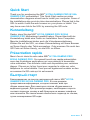 1
1
-
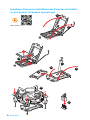 2
2
-
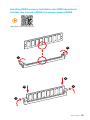 3
3
-
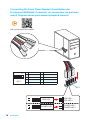 4
4
-
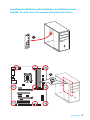 5
5
-
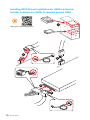 6
6
-
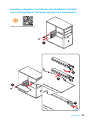 7
7
-
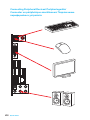 8
8
-
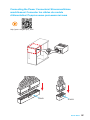 9
9
-
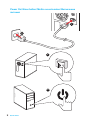 10
10
-
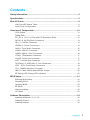 11
11
-
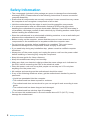 12
12
-
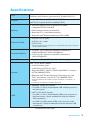 13
13
-
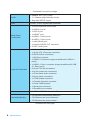 14
14
-
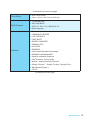 15
15
-
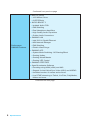 16
16
-
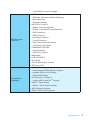 17
17
-
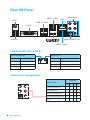 18
18
-
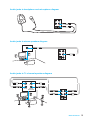 19
19
-
 20
20
-
 21
21
-
 22
22
-
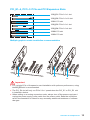 23
23
-
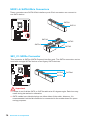 24
24
-
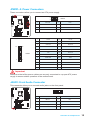 25
25
-
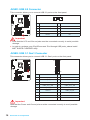 26
26
-
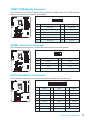 27
27
-
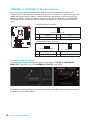 28
28
-
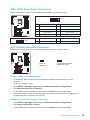 29
29
-
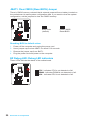 30
30
-
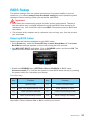 31
31
-
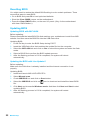 32
32
-
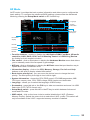 33
33
-
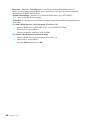 34
34
-
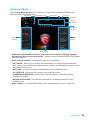 35
35
-
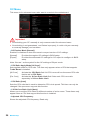 36
36
-
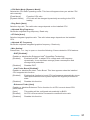 37
37
-
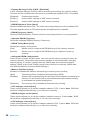 38
38
-
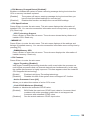 39
39
-
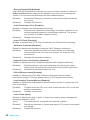 40
40
-
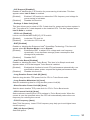 41
41
-
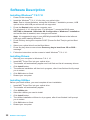 42
42
-
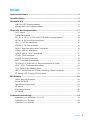 43
43
-
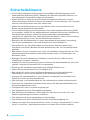 44
44
-
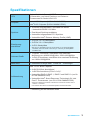 45
45
-
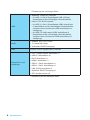 46
46
-
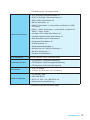 47
47
-
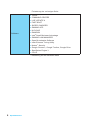 48
48
-
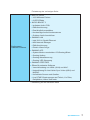 49
49
-
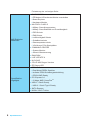 50
50
-
 51
51
-
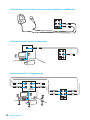 52
52
-
 53
53
-
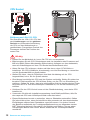 54
54
-
 55
55
-
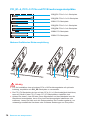 56
56
-
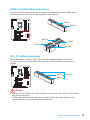 57
57
-
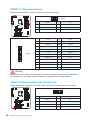 58
58
-
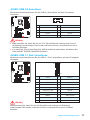 59
59
-
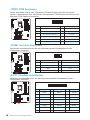 60
60
-
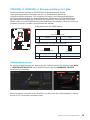 61
61
-
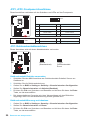 62
62
-
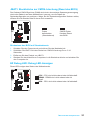 63
63
-
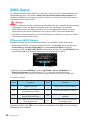 64
64
-
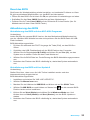 65
65
-
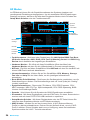 66
66
-
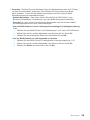 67
67
-
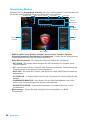 68
68
-
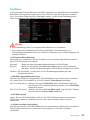 69
69
-
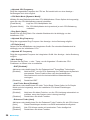 70
70
-
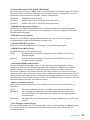 71
71
-
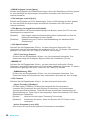 72
72
-
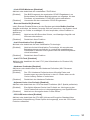 73
73
-
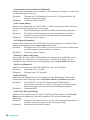 74
74
-
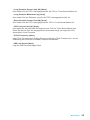 75
75
-
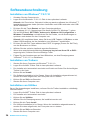 76
76
-
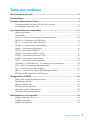 77
77
-
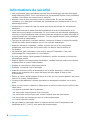 78
78
-
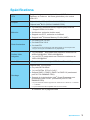 79
79
-
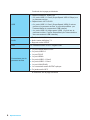 80
80
-
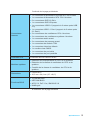 81
81
-
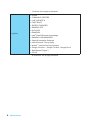 82
82
-
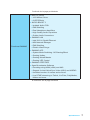 83
83
-
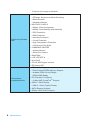 84
84
-
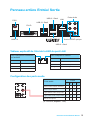 85
85
-
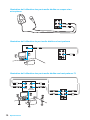 86
86
-
 87
87
-
 88
88
-
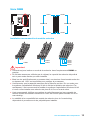 89
89
-
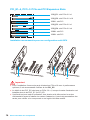 90
90
-
 91
91
-
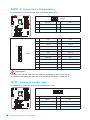 92
92
-
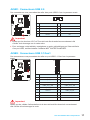 93
93
-
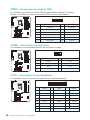 94
94
-
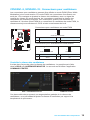 95
95
-
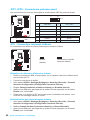 96
96
-
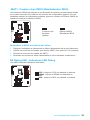 97
97
-
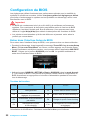 98
98
-
 99
99
-
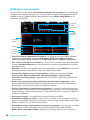 100
100
-
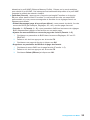 101
101
-
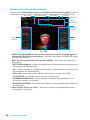 102
102
-
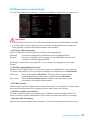 103
103
-
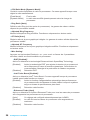 104
104
-
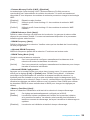 105
105
-
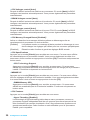 106
106
-
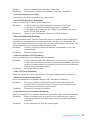 107
107
-
 108
108
-
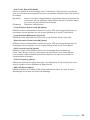 109
109
-
 110
110
-
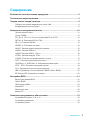 111
111
-
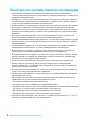 112
112
-
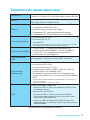 113
113
-
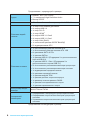 114
114
-
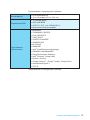 115
115
-
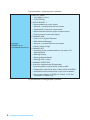 116
116
-
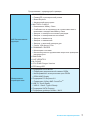 117
117
-
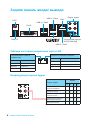 118
118
-
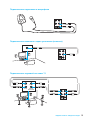 119
119
-
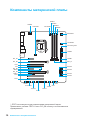 120
120
-
 121
121
-
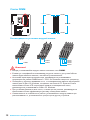 122
122
-
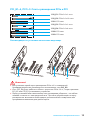 123
123
-
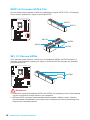 124
124
-
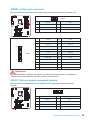 125
125
-
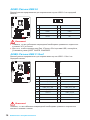 126
126
-
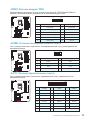 127
127
-
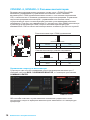 128
128
-
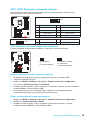 129
129
-
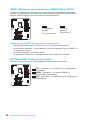 130
130
-
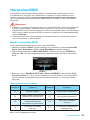 131
131
-
 132
132
-
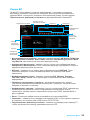 133
133
-
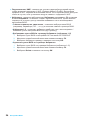 134
134
-
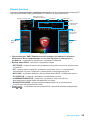 135
135
-
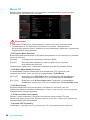 136
136
-
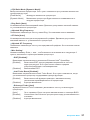 137
137
-
 138
138
-
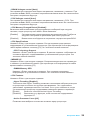 139
139
-
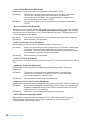 140
140
-
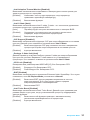 141
141
-
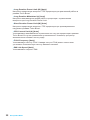 142
142
-
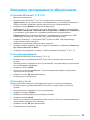 143
143
-
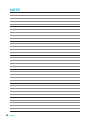 144
144
-
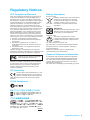 145
145
-
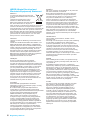 146
146
-
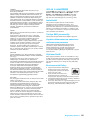 147
147
-
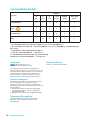 148
148
MSI B150A GAMING PRO Le manuel du propriétaire
- Catégorie
- Cartes mères
- Taper
- Le manuel du propriétaire
- Ce manuel convient également à
dans d''autres langues
Documents connexes
-
MSI MS-7971v2.1 Le manuel du propriétaire
-
MSI MS-7978 v2.0 Le manuel du propriétaire
-
MSI MS-7A11 v1.1 Le manuel du propriétaire
-
MSI Z170A GAMING PRO CARBON Le manuel du propriétaire
-
MSI MS-7977 Le manuel du propriétaire
-
MSI MS-7A11 v1.1 Le manuel du propriétaire
-
MSI MS-7984v1.0 Le manuel du propriétaire
-
MSI MS-7977 Le manuel du propriétaire
-
MSI Z170 KRAIT GAMING Le manuel du propriétaire
-
MSI MS-7976 Le manuel du propriétaire